华硕电脑按哪个键进入BIOS设置[多图]
教程之家
操作系统
品牌的影响力决定着消费者的购物趋向。作为一线品牌的华硕电脑,想必大家都了解或者正在使用,可是我们在进行系统安装的时候或者想进入BIOS设置界面便受到阻碍,不知道按哪个或者哪几个按键才能进入到这些界面。因此下面小编就来告诉大家几种常见的进入BIOS以及启动项的选择的按键。
华硕电脑按哪个键进入BIOS设置
1)通常而言,笔记本进入到BIOS界面,开机时不停地按F2即可(台式机的话按F1或F12,以及DEL键)

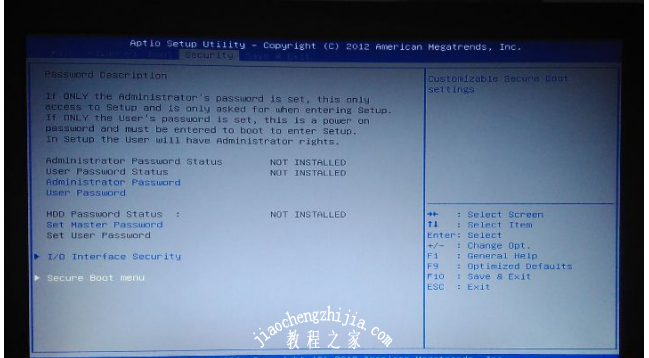
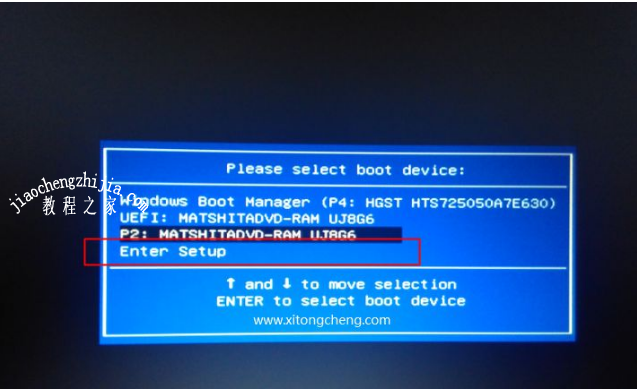

![笔记本安装win7系统步骤[多图]](https://img.jiaochengzhijia.com/uploadfile/2023/0330/20230330024507811.png@crop@160x90.png)
![如何给电脑重装系统win7[多图]](https://img.jiaochengzhijia.com/uploadfile/2023/0329/20230329223506146.png@crop@160x90.png)

![u盘安装win7系统教程图解[多图]](https://img.jiaochengzhijia.com/uploadfile/2023/0322/20230322061558376.png@crop@160x90.png)
![win7在线重装系统教程[多图]](https://img.jiaochengzhijia.com/uploadfile/2023/0322/20230322010628891.png@crop@160x90.png)
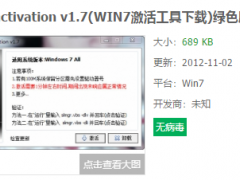
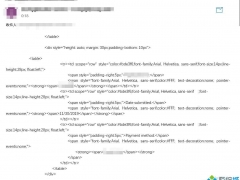
![win11官网下载教程[多图]](https://img.jiaochengzhijia.com/uploadfile/2022/1018/20221018071327556.png@crop@240x180.png)